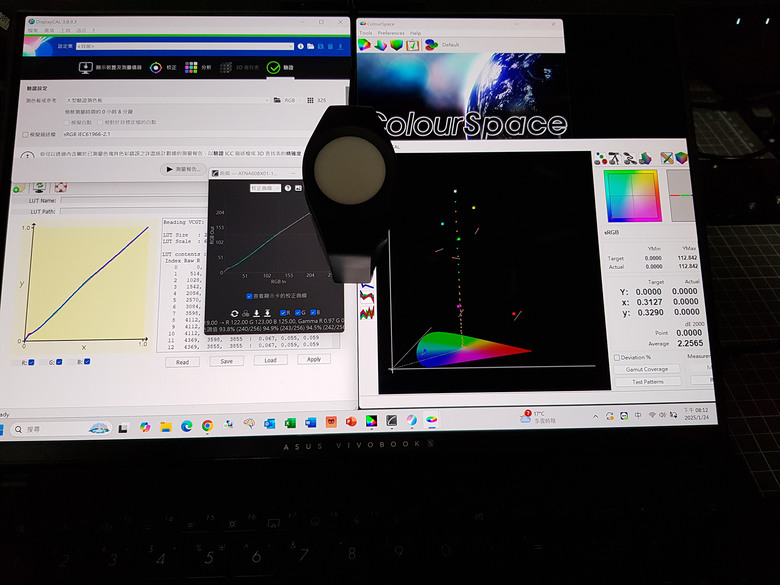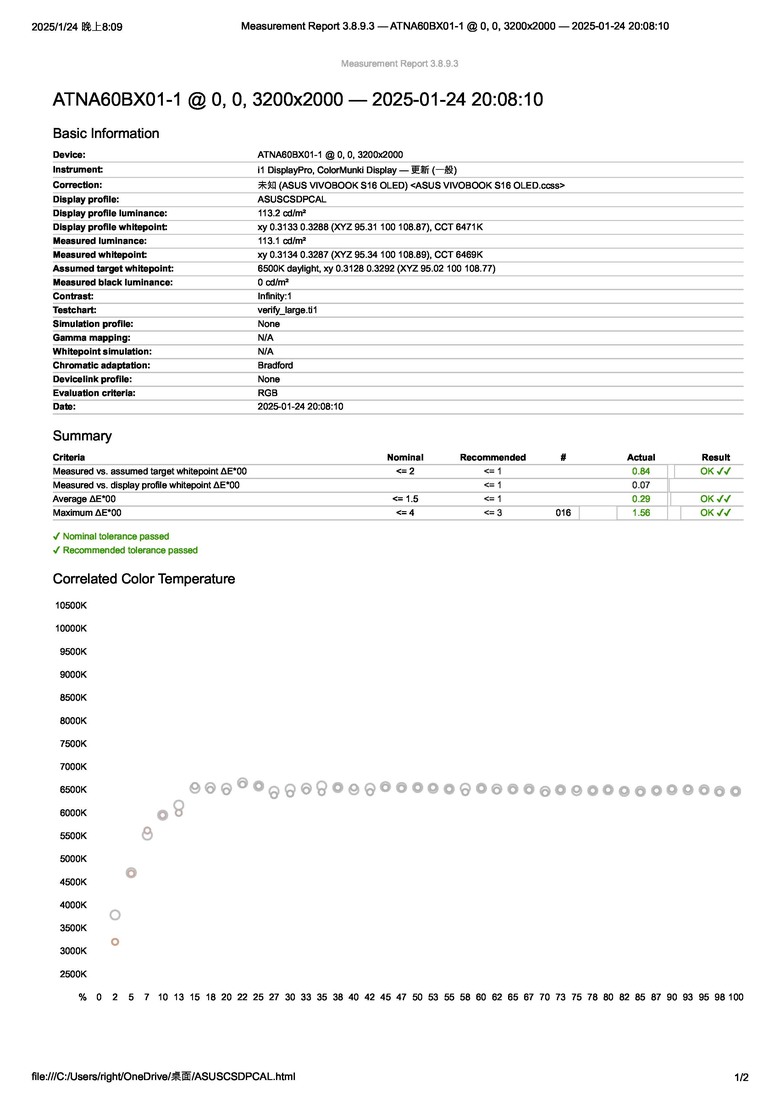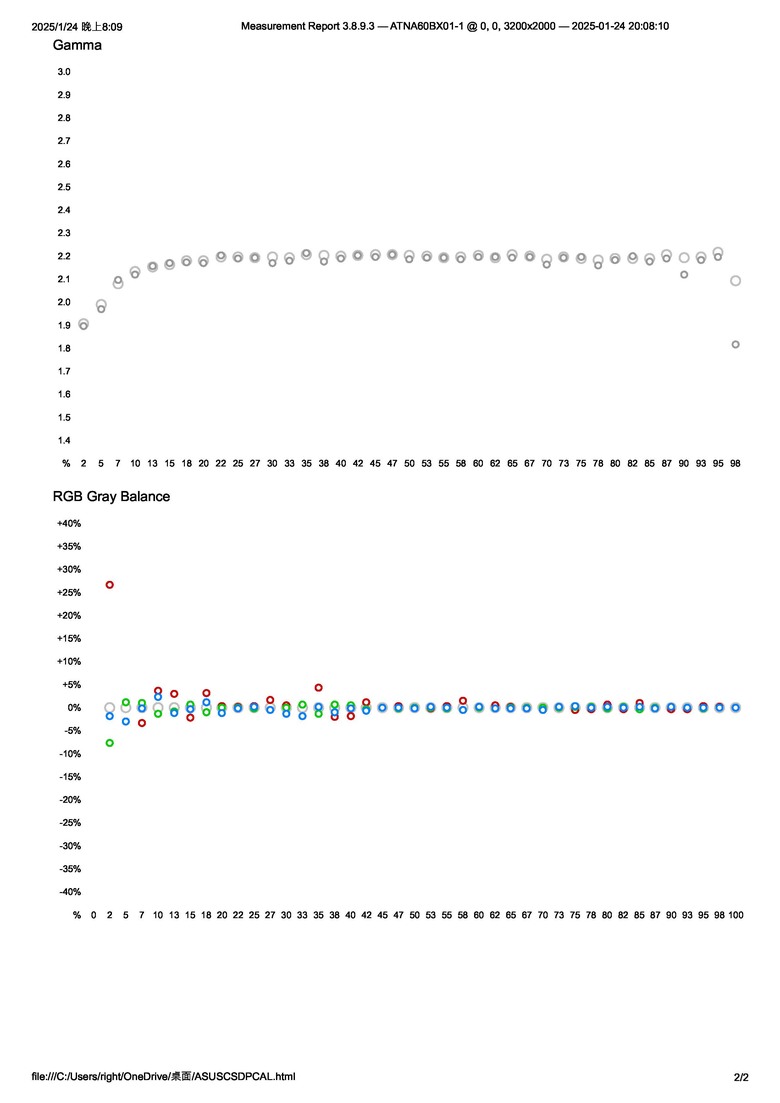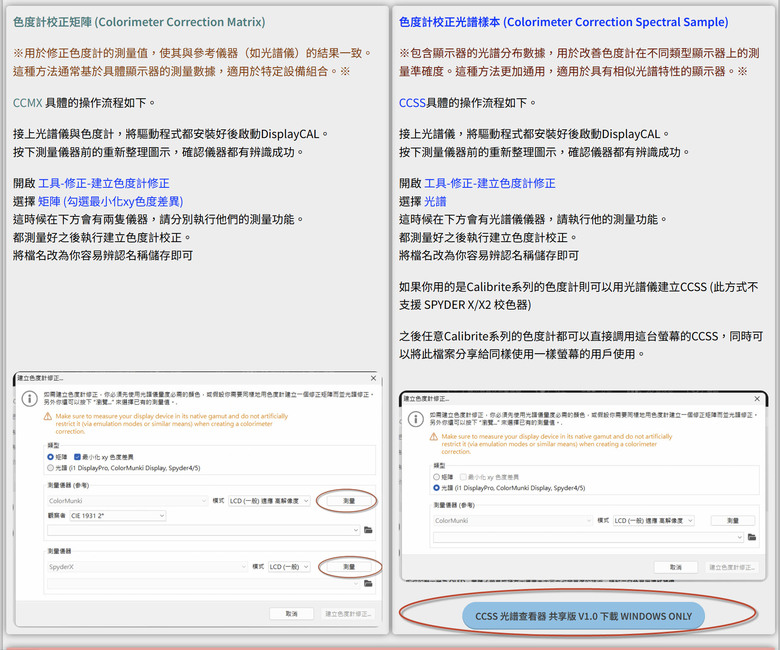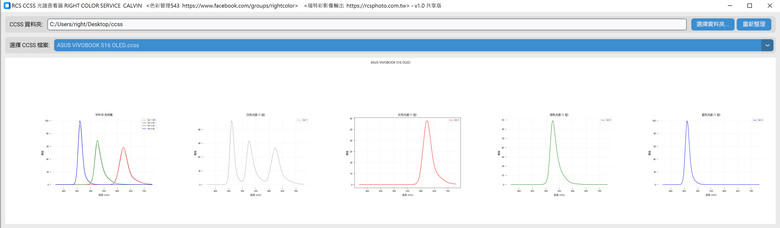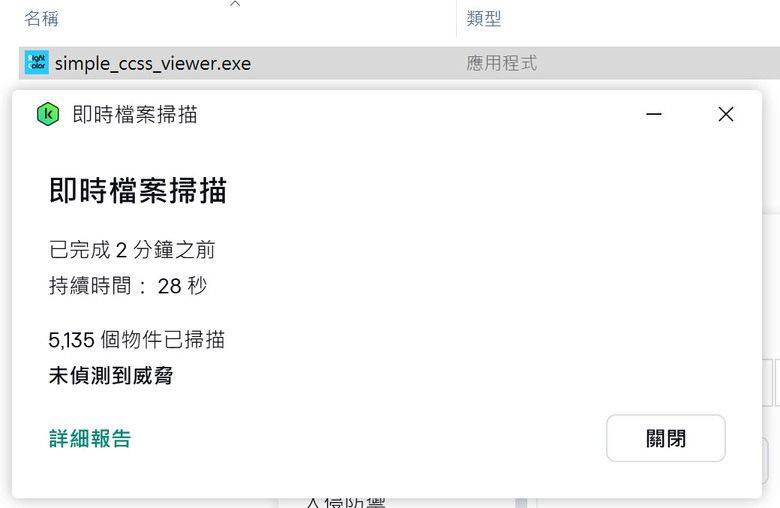在日常工作中,螢幕的顏色準確度往往被忽視,但對於設計、攝影、影片剪輯等需要高精度色彩呈現的工作來說,這卻是關鍵的一步。
這篇文章詳細介紹了DisplayCAL 和 ArgyllCMS 專業螢幕校色工具,從安裝到使用的完整教學,幫助你輕鬆上手,無需深厚技術背景也能完成螢幕校色。
文章重點:
校色軟體的簡單設定流程
關鍵工作的操作方法
讓螢幕顯示更貼近真實,無論是創作還是日常使用,都能享受更準確的色彩呈現。
為了方便隨時更新資料與調整版面,我將教學放在我的Blog。
有興趣的朋友可以來看看,我相信會是值得收藏的一篇工具文章。
最專業的螢幕校色軟體!DisplayCAL 與 ArgyllCMS 詳細教學

-------------------------------------------------------------------------------------------
20241213 簡易工作色域檢查
如果你也被Windows的ACM色彩管理功能搞得雞飛狗跳。
那麼在你的工作環境中可以準備好你的校色器與一套ArgyllPRO App
只要在你的工作軟體中有色域不確定的問題,只要做一個綠色( 0 255 0)進行測量,並且確認測量的點,是否落在sRGB色域的綠色座標上。很容易就可以判斷你的色域是否在正確的目標工作。
其他的顏色基本上不用量了,確認這個座標就知道有沒有問題。
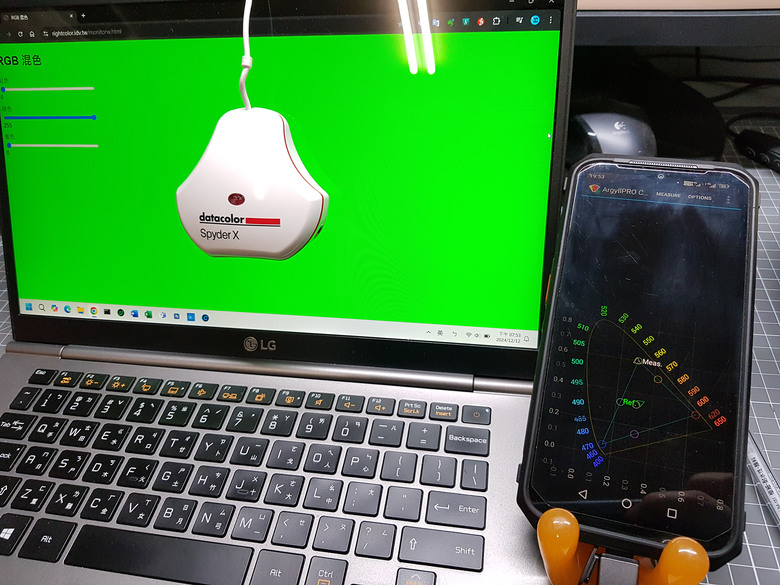
-------------------------------------------------------------------------------------------
2024.12.15更新 互動式顯示器調整選項 說明調整,新增CCSS CCMX查詢網址
-------------------------------------------------------------------------------------------
2024.12.17更新 新增校正前測量的 Gamma值用作目標與自訂目標,製作ICC後的測量比較圖表。
-------------------------------------------------------------------------------------------
2025.01.24更新 ColourSpace + DisplayCAL 協作製作高品質 ICC
如果你是 ColourSpace 的用戶,又需要借助 DisplayCAL 來生成 ICC,這裡有個高效的分工方式可以大幅提升效率!
步驟 1:利用 ColourSpace 進行灰平衡校準
在這裡,ColourSpace 負責生成 1D LUT(對應到 DisplayCAL 的灰平衡閉環校準)。我們都知道,DisplayCAL 的灰平衡校準在高品質模式下非常耗時,尤其是使用高品質測量時,真的是等到昏倒都還沒跑完。然而,用 ColourSpace 執行這一步,大概只需要 5 分鐘內 就能完成高品質的灰校準,並生成我們需要的 VCGT。
步驟 2:用 DisplayCAL 進行色靶讀取與 ICC 生成
接下來,讓 DisplayCAL 處理色靶的測量並生成 ICC。我這次測試使用的色靶數量僅 115 個,沒錯,就是這麼少!
生成的 ICC 驗證效果非常好,如附圖所示,結果讓人驚艷。而且,整個流程所需時間從原本的數小時縮短到 不到半小時,真的是超爽的體驗!
為什麼這樣做?
由於 Windows 的 ACM 需要 MHC2 標籤才能獲得更好的優先權與效果,因此還是會使用 DisplayCAL 生成 ICC 來完成最終轉換。
注意事項
目前這套流程我在 Windows 系統上測試可行,但 macOS 則會遇到問題,有待進一步測試。